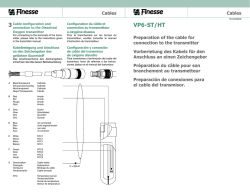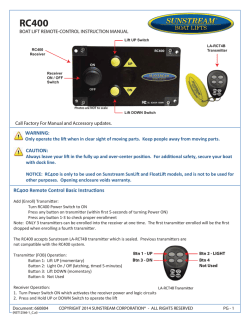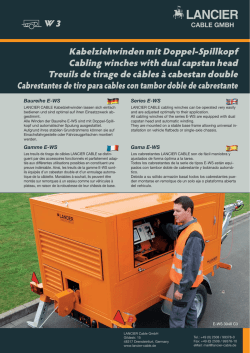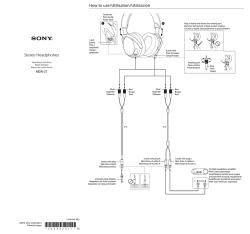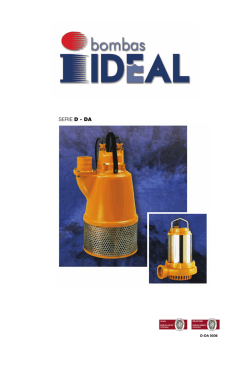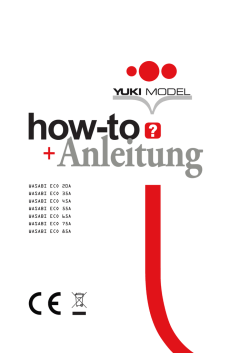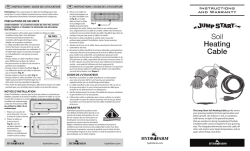CABLES PS4 SETUP A50 Headset
QUICK START A50 Headset & TRANSMITTER INSTRUCTIONS PAIRING PS4 SETUP PS3 SETUP 1 Solid Red On / Full Power / USB Powered Power / Pairing Chat Cable Port 2 PC SETUP 2 1 Back of MixAmp Transmitter Back of MixAmpTM Transmitter Back of MixAmpTM Transmitter Back of PS4 Back of PS3 Front of PS3 *You will need a 3.5mm Optical Adapter, not included 1 TM Front of PS4 MAC SETUP 1 2 Back of MixAmpTM Transmitter USB Port on PC TM Back of MixAmp Transmitter Optical Port on PC 2 TM Back of MixAmp Transmitter USB Port on MAC Back of MixAmpTM Transmitter Optical Port on MAC Back of MixAmpTM Transmitter Blink Red + Audible Beep Low Power / Charge Immediately Audio Mode Select Solid Orange Charging Li-Ion Battery Master Volume USB Charging Port A50 and Tx come pre-paired. Do not initiate pairing process unless you cannot hear audio after setup. Plug Micro-USB Cable into MixAmpTM Transmitter and PS4 for power. Plug Mini-Optical into MixAmpTM Transmitter & PS4 for Dolby® 7.1 Surround Sound. Plug Micro-USB cable into MixAmpTM Transmitter and PS3 for power. *Be sure to remove caps on the cable tips Microphone A50 WIRELESS HEADSET Game / Voice Balance Begin pairing mode by holding the power button on Tx until it blinks white. Hold power button on A50 until it also blinks white and then release. A50 is now in pairing mode. Pairing is confirmed by both devices when LEDs are solid white for 3 seconds. When pairing is complete, both A50 & Tx power buttons will turn red. 3 AUX In Optical In from TV or Console USB Power & Voice MixAmp Pro Power Button *Be sure to remove caps on the cable tips *STAND BY Attach your 3.5mm Optical Adapter to the Mini-Optical Cable provided, plug into MixAmpTM Transmitter and MAC 3.5mm Optical port. MixAmp Pro Power Button 6 *STAND BY *STAND BY *POWER ON Power on your PS3 first, then your MixAmp™ Transmitter and A50 Headset. To enable Game Audio, go to ‘Settings,’ then ‘Sound Settings,’ and select ‘Audio Output Settings.’ *Your headset and transmitter should already be paired, see front page for pairing instructions. (page 2) 6 5 CONTROL PANEL CONTROL PANEL *POWER ON *Your headset and transmitter should already be paired, see front page for pairing instructions. (page 2) 4 TM MixAmp Pro Power Button Power on your PS3 first, then your MixAmp™ Transmitter and A50 Headset. Your PS4 will automatically detect the MixAmpTM Transmitter; sign into your profile when prompted. 3 4 PS3 SOUND SETTINGS *POWER ON 5 Mic Up: Mute IN Plug Micro-USB Cable into MixAmpTM Pro and MAC for power. TM SIGN IN *Your headset and transmitter should already be paired, see front page for pairing instructions. (page 2) 3 TM MixAmp Pro Power Button CHARGING quick start guide 4 3 4 Power on your PS4 first, then your MixAmpTM Transmitter and A50 Headset. Plug Optical cable into MixAmpTM Transmitter and PC for Dolby 7.1 Surround Sound. *Be sure to remove caps on the cable tips TM *STAND BY Plug Micro-USB Cable into MixAmpTM Transmitter and PC for power. Plug Optical cable into MixAmpTM Transmitter & PS3 for Dolby® 7.1 Surround Sound. 5 *POWER ON Power on your MAC first, then your MixAmp™ Transmitter and A50 Headset. To enable Game Audio on PC using Windows 7 Pro; go to ‘Control Panel,’ select ‘Sound,’ then ‘Playback.’ *Your headset and transmitter should already be paired, see front page for pairing instructions. (page 2) 5 6 To enable Game Audio, go to ‘Settings,’ select ‘Sound,’ then ‘Output’ and choose ‘Digital Out.’ 6 Stand USB Charging Port IN CONTROL PANEL Optical Out Passthrough PS4 SOUND SETTINGS PS4 SOUND SETTINGS PS4 SOUND SETTINGS PS4 SOUND SETTINGS CONTROL PANEL CONTROL PANEL USB Charging Cable In the dashboard, go to ‘Settings’and select ‘Sound and Screen.’ STAND ASSEMBLY Power / Pairing Dolby® On / Off Choose ‘Optical Digital’ and only activate ‘Dolby Digital 5.1 Ch’ *Make sure that ‘DTS 5.1 Ch’ is NOT Selected 8 7 Slides & Snaps into place (permanent assembly) Mic Down: On Select ‘Primary Output Port.’ Select ‘Digital Out Optical).’ To enable Voice Chat, go to ‘Settings,’ select ‘Accessory Settings,’ and then ‘Audio Device Settings.’ Select ‘SPDIF Out’ or your digital output, then ‘Set as Default Device.’ 7 8 7 To enable Game Audio, go to ‘Settings,’ select ‘Sound,’ then ‘Input’ and choose ‘ASTRO WIRELESS TRANSMITTER.’ To enable Voice Chat; go to ‘Control Panel,’ select ‘Sound,’ then ‘Recording.’ 8 That’s it! Your A50 Wireless Headset and MAC are set up and ready to game. Download full users guide at www.astrogaming.com/support/manuals/ Make sure you have the latest firmware by visiting www.astrogaming.com/firmware MixAmpTM Tx CONTROL PANEL PS4 SOUND SETTINGS PS4 SOUND SETTINGS CABLES 1.0M A50 USB CABLE (connect to Tx for Power & PSN or PC Chat) TOURNAMENT PROVEN 2.0M TOSLINK OPTICAL CABLE Slides & Snaps into place (permanent assembly) (connect to console or PC for audio) Go back to ‘Audio Output Settings’ and select ‘Audio Format (priority),’ then select ‘Bit Stream (Dolby).’ 0.5M A50 USB CABLE (connect to charge A50 Headset) REV 1 1 Download full users guide at www.astrogaming.com/support/manuals/ 2 3 Under both ‘Input Device’ and ‘Output Device,’ select ‘ASTRO Wireless Transmitter.’ That’s it! Your A50 Wireless Headset and PS4 are set up and ready to game. 4 Select ‘ASTRO WIRELESS TRANSMITTER,’ then ‘Set as Default Device.’ That’s it! Your A50 Wireless Headset and PS3 are set up and ready to game. *To guarantee full functionality, be sure your sound card supports ‘Dolby Digital’ Technology. 5 That’s it! Your A50 Wireless Headset and PC are set up and ready to game. 6 © 2014 ASTRO GAMING QUICK START Casque A50 & transmetteur MixAmp™ (Tx) Transmisor del Auricular A50 & MixAmp™ INSTRUCTIONS Le A50 est déjà pré-pairé avec le transmetteur MixAmp™. Ne pas refaire la procédure de pairage avant d'entendre un son, après la configuration. A50 y Transmisor MixAmp™ viene prefijado. No inicies el proceso de conexión al menos que no puedas oir el audio tras configurar. Volume Principal Volumen Principal Microphone Micrófono Équilibrage Jeu / Voix Voz / Balance de Juego Entrée optique TV ou Console Entrada óptica desde TV o Consola Entrée AUX Entrada Auxiliar IN Rechargement / Voix Sortie optique Voz y Alimentación USB Pass-through Port de charge USB Puerto de Carga del USB Micro haut : Sourdine Micrófono Arriba: Mute Support Stand Débuter le pairage en maintenant le bouton du MixAmp™ jusqu'à temps qu'une lumière blanche clignote. Comience el modo de conexión sosteniendo pulsado el botón en el transmisor hasta que parpadee en blanco. Maintenir le bouton du A50 jusqu'à temps qu'une lumière blanche clignote, puis relâcher. Le A50 est maintenant en mode pairage. Mantener pulsado el botón en el A50 hasta que también parpadee en en blando y soltar. A50 está ahora conectado Le pairage est confirmé quand les LEDs blanches des deux appareils restent fixes pendant 3 secondes. La conexión está confirmada por ambos dispositivos cuando los LEDs están en luz fija durante tres segundos. Quand le pairage sera terminé, le bouton d'allumage du A50 et du MixAmp seront rouges. Cuando el proceso esté completo,en ambos dispositivos el A50 y el MixAmp™ el botón de encendido del transmisor se pondrá rojo. Branchez le câble micro-USB du transmetteur MixAmp™ à la PS4 pour le mettre sous tension. Conecta el cable Micro-USB en el transmisor MixAmp™ y en la PS4 para encenderlo. 3 Allumer / Pairer Dolby® On / Off 1.0M CÂBLE USB A50 (conectar al Tx para encender) (conectar a la consola / Xbox One para audio) CABLE USB 1.0 M A50 0.5M CÂBLE USB A50 TOURNAMENT PROVEN 2.0M CÂBLE OPTIQUE TOSLINK (Connexion à la console ou au PC pour l'audio) (Pour charger le casque A50) CABLE USB 0.5M A50 (conectar para cargar al auricular A50) Avant de la PS3 Frontal de la PS3 Branchez le câble micro-USB du transmetteur MixAmp™ à la PS3 pour le mettre sous tension. Conecta el cable Micro-USB en el transmisor y en la PS3 para encenderlo. *Retirez les caches de protection du câble Conecta el cable óptico en el transmisor MixAmp™ y la PS4 para el sonido Dolby Surround 7.1 4 3 Arrière de la PS3 Parte trasera de la PS3 Arrière du transmetteur MixAmp™ Parte trasera del transmisor MixAmp™ 2 Arrière du transmetteur MixAmp™ Parte trasera del transmisor MixAmp™ Port USB du PC Puerto USB del PC *Vous aurez besoin d'un adaptateur 3.5mm Optique, non inclus. *Necesitarás un cable óptico de 3,5mm, no incluido 3.5mm. 1 Arrière du transmetteur MixAmp™ Parte trasera del transmisor MixAmp™ Bouton de mise sous tension du MixAmp™ Botón Encendido Transmisor MixAmp™ Pro Branchez le câble optique dans le MixAmp™ et la PS3 pour un son Dolby 7.1 Surround. (Le casque et le transmetteur devront déjà être pairés, voir les instructions page 2.) Encience tu PS4 primero, después tu transmisor MixAmp™ y los auriculares A50 . (Tus auriculares y el transmisor deberían estar ya conectados, mirar la página frontal para las instrucciones de conexión página 2.) 5 *VEILLE *STANDBY *Retirez les caches de protection du câble Conecta el cable óptico en el transmisor MixAmp™ y en la PS3 para el sonido Dolby Surround 7.1 *Asegúrate de quitar las fundas de la punta de los cables. Port optique du PC Puerto óptico del PC 2 Arrière du transmetteur MixAmp™ Parte trasera del transmisor MixAmp™ Arrière du transmetteur MixAmp™ Port Optique du Mac Parte trasera del transmisor MixAmp™ Puerto óptico del Mac Port USB du Mac Puerto USB del Mac *VEILLE *STANDBY Enciende tu PS3 primero, después tu transmisor MixAmp™ y el auricular A50. *Tus auriculares y transmisor deberían estar ya activados, mirar la página frontal las instrucciones de conezión. 5 Paramètres audio PS4 Ajustes de Sonido PS4 Choisissez "Sortie Numérique (Optique)” et activez seulement "Dolby Digital 5.1Ch". Sélectionnez "Port de sortie principal" puis "Digital Out (Optical)” Seleccionar 'Puerto de salida primario' y entonces seleccionar 'Salida Digital (Óptica)' (Le casque et le transmetteur devront déjà être pairés, voir les instructions page 2.) Encience tu PS3 primero, después tu transmisor MixAmp™ y los auriculares A50. *Tus auriculares y el transmisor deberían estar ya conectados, mirar la página frontal para las instrucciones de conexión (página 2). 5 6 *Assurez vous que "DTS 5,1 Ch." ne soit PAS sélectionné. Selecciona 'Digital Óptico' y activar solo 'Dolby Digital 5.1Ch'. *Asegúrate que el ‘DTS 5.1 Ch.’ NO está seleccionado. 7 2 *Vous aurez besoin d'un adaptateur 3.5mm Optique, non inclus. Utiliza tu Adaptador Óptico de 3.5mm* con el cable óptico incluido, conéctalo en el transmisor MixAmp™ Pro y en el puerto óptico de 3,5mm del Mac *Necesitarás un cable óptico de 3,5mm, no incluido 3.5mm 3 4 Bouton de mise sous tension du MixAmp™ Botón Encendido Transmisor MixAmp™ Pro 4 8 Préférences système Preferencias del sistema *VEILLE *STANDBY Pour entendre le son du jeu sur un PC sous Windows 7 Pro, allez dans ‘Panneau de configuration’, sélectionnez ‘Son’, puis ‘Lecture’. Para escuchar el sonido del juego en el pc usando Windows 7; ir a "Panel de Control, seleccionar 'Sonido', después 'Playback'. 7 *ALLUMÉ *ENCENDIDO Allumez d'abord votre Mac, puis votre MixAmp™. (Le casque et le transmetteur devront déjà être pairés, voir les instructions page 2.) Encience tu PS3 primero, después tu transmisor MixAmp™ y los auriculares A50. *Tus auriculares y el transmisor deberían estar ya conectados, mirar la página frontal para las instrucciones de conexión (página 2). 5 6 Pour activer la voix en jeu, allez dans "Préférences système", sélectionnez "Son", puis "Entrée" et choisissez "ASTRO Wireless Transmitter" Para encontrar el sonido de la voz del chat, ir a 'Preferencias del sistema', selecciona 'Sonido', después 'entrada' y elegir 'ASTRO Wireless Transmitter'. Pour activer la voix en jeu, allez dans "Panneau de configuration", sélectionnez "Son" puis "Enregistrement". Para escuchar la voz del chat; ir a 'Panel de control', seleccionar 'Sonido', después 'Grabar'. 8 Pour entendre le son du jeu, allez dans "Préférences système", sélectionnez "Son" puis "Sortie" et choisissez "Sortie Numérique" Para escuchar el sonido del juego, ir a 'Preferencias del Sistema', seleccionar 'Sonido', después 'Salida' y elegir 'Salida Digital'. Préférences système Preferencias del sistema Panneau de configuration Panel de Control Panneau de configuration Panel de Control Paramètres audio PS4 Ajustes de Sonido PS4 C'est bon ! Votre MixAmp™ et votre Mac sont prêts ! ¡Eso es todo! Tu auricular wireless A50 y MAC están listos para jugar. Téléchargez le Guide Utilisateur sur www.astrogaming.com/support/manuals/ Descargar la guía de usuario en www.astrogaming.com/support/manuals/ Assurez-vous d'avoir la dernière version du firmware en visitant www.astrogaming.fr/firmware Asegúrate de que tienes el último firmware visitando www.astrogaming.com/firmware Paramètres audio PS3 Ajustes de sonido de la PS3 Sélectionnez "ASTRO Wireless Transmitter" puis "Sélectionner en tant que périphérique par défaut" Retournez dans "Paramètres de sortie audio", sélectionnez "Format audio (priorité)" puis "Bit Stream (Dolby)" Volver al 'Ajustes de salida de audio' y seleccionar 'Formato de Audio (prioridad)', después seleccionar 'Bit stream (Dolby)'. Glisser & Presser pour mettre en place (assemblage permanent) Deslizables & cierres en su sitio (montaje permanente) CABLE CHAT 1.0M AG1 XBOX ONE *Asegúrate de quitar las fundas de las puntas de la consola. 6 Choisissez ‘Sortie SPDIF’ ou votre sortie numérique puis "Sélectionner en tant que périphérique par défaut". Seleccionar 'SPDIF Out' en tu salida digital, después 'Establecer como dispositivo determinado'. Pour activer la voix en jeu, allez dans "Paramètres" puis dans "Paramètres accessoires" et enfin dans "Périphériques audio". Para escuchar la voz del chat, ir a 'Ajustes' y ' dispositivo de salida', y entonces ' Ajustes de dispositivo de Audio'. CABLE ÓPTICO 2.0M TOSLINK 1.0M CÂBLE CHAT AG1 XBOX ONE Conecta el cable óptico en el transmisor MixAmp™ y el PC para el sonido Dolby Surround 7.1. Panneau de configuration Panel de Control Paramètres audio PS3 Ajustes de sonido de la PS3 Paramètres audio PS3 Ajustes de sonido de la PS3 Branchez le câble Micro-USB dans le MixAmp™ et le Mac pour le mettre sous tension. Conecta el cable Micro-USB en el MixAmp™ Pro y en el Mac para encenderlo. *Retirez les caches de protection du câble *ALLUMÉ *ENCENDIDO Allumez d'abord votre PC, puis votre MixAmp™. Pour entendre le son du jeu, allez "Paramètres" puis "Paramètres audio" et sélectionnez "Paramètres de sortie audio". Para escuchar el sonido del juego, ir a 'Ajustes', después 'Ajustes de Sonido', y seleccionar 'Ajustes de salida de Audio'. 0.5M CÂBLE USB A50 CABLE USB 0.5M A50 Montage du support Montaje de Soporte (Connexion à la manette XBOX et au port XBOX Live Chat pour les communications vocales) Bouton de mise sous tension du MixAmp™ Botón Encendido Transmisor MixAmp™ Pro Branchez le câble optique dans le MixAmp™ et le PC pour un son Dolby 7.1 Surround. Mettez votre adaptateur 3.5mm Optique* sur le câble optique fourni, branchez-le dans le MixAmp™ et le port optique 3.5mm du Mac. Panneau de configuration Panel de Control *ALLUMÉ *ENCENDIDO (Le casque et le transmetteur devront déjà être pairés, voir les instructions page 2.) 8 7 3 4 Allumez d'abord votre PS3, puis votre MixAmp™. Votre PS4 détectera automatiquement le transmetteur MixAmp, enregistrez votre profil à l'invitation. Tus PS4 detectará automáticamente el transmisor MixAmp™, que se habrá cargado en tu perfil al inicio. 6 Dans le tableau de bord, allez dans "Paramètres" puis "Son et Écran" En el Panel de Información ir a 'Ajustes' y seleccionar 'Sonido y Pantalla' Branchez le câble micro-USB de l'arrière du transmetteur MixAmp™ au PC pour l'allumer. Conecta el cable Micro-USB en la parte trasera del transmisor del MixAmp™ y el PC para encender el dispositivo. Paramètres audio PS3 Ajustes de sonido de la PS3 *ALLUMÉ *ENCENDIDO Allumez d'abord votre PS4, puis votre MixAmp™. (conectar el controlador de la Xbox One y al puerto del cable para Xbox Live Chat para la comunicación por Voz) 1 Arrière du transmetteur MixAmp™ Parte trasera del transmisor MixAmp™ Branchez le câble optique dans le MixAmp™ et la PS4 pour un son Dolby 7.1 Surround. Paramètres audio PS4 Ajustes de Sonido PS4 1.0M CÂBLE USB A50 CABLE USB 1.0 M A50 (Connexion au Tx pour l'alimenter) Bouton de mise sous tension du MixAmp™ Botón Encendido Transmisor MixAmp™ Pro *VEILLE *STANDBY Transmetteur MixAmp™ Transmisor MixAmp™ Câbles CABLE Avant de la PS4 Parte trasera de la PS4 SIGN IN IN Micro baissé : Allumé Micrófono Abajo: Encendido Arrière du transmetteur MixAmp™ Parte trasera del transmisor MixAmp™ 1 2 *Asegúrate de quitar las fundas de las puntas de la consola. CHARGE CARGA USB Transferencia Óptica 1 2 Configuration Mac Configuración Mac Configuration PC Configuración PC Orange fixe / Naranja sólido Batterie Li-Ion en charge / Cargando Batería Li-Ion Sélection du Mode Audio Seleccionar Modo de Audio Guide de démarrage rapide pour le casque A50 Guía rápida Xbox One Auriculares Wireless A50 Avant de la PS4 Arrière du transmetteur MixAmp™ Frontal de la PS4 Parte trasera del transmisor MixAmp™ Clignotement rouge + Bip audio/ Parpadeo en rojo + Pitido Audible Batterie faible / Charger immédiatement / Bajo consumo / Carga inmediata Port câble chat Puerto del cable de Chat Port de charge USB Puerto de Carga del USB 1 Rouge fixe / Rojo Sólido On / Charge complète / Alimentation USB / Encendido / Plena Potencia / Alimentación por USB Allumer / Pairer Encendido / Conectar Configuration PS3 Configuración PS3 Configuration PS4 Configuración PS4 PAIRAGE Conectar 3 Sous ‘Périphérique d'entrée’ et ‘Périphérique de sortie’, sélectionnez ‘ASTRO Wireless Transmitter’. En ambos 'Dispositivo de entrada' y ' Dispositivo de salida', seleccionar 'Transmisor Astro Wireless' C'est bon ! Votre MixAmp™ et votre PS4 sont prêts ! ¡Eso es todo! Tu auricular wireless A50 y PS4 están listos para jugar. 4 * Pour garantir la pleine fonctionnalité, assurez-vous supports de votre carte sonore Technologie ‘Dolby Digital.’ Seleccionar ‘ASTRO Transmisor Wireless' después ‘Establecer como dispositivo determinado'. C'est bon ! Votre MixAmp™ et votre PS3 sont prêts ! ¡Eso es todo¡ Tus auriculares Wireless A50 y PS3 están listos para jugar. *Para garantizar el pleno funcionamiento,asegúrate de que tu tarjeta de sonido soporte tecnología ‘Dolby Digital'. 5 Ca y est ! Votre MixAmp™ et votre PC sont prêts pour le Jeu. C'est bon ! Votre MixAmp™ et votre PC sont prêts ! ¡Eso es todo! Tu auricular wireless A50 y PC están listos para jugar. 6 © 2014 ASTRO GAMING
© Copyright 2026